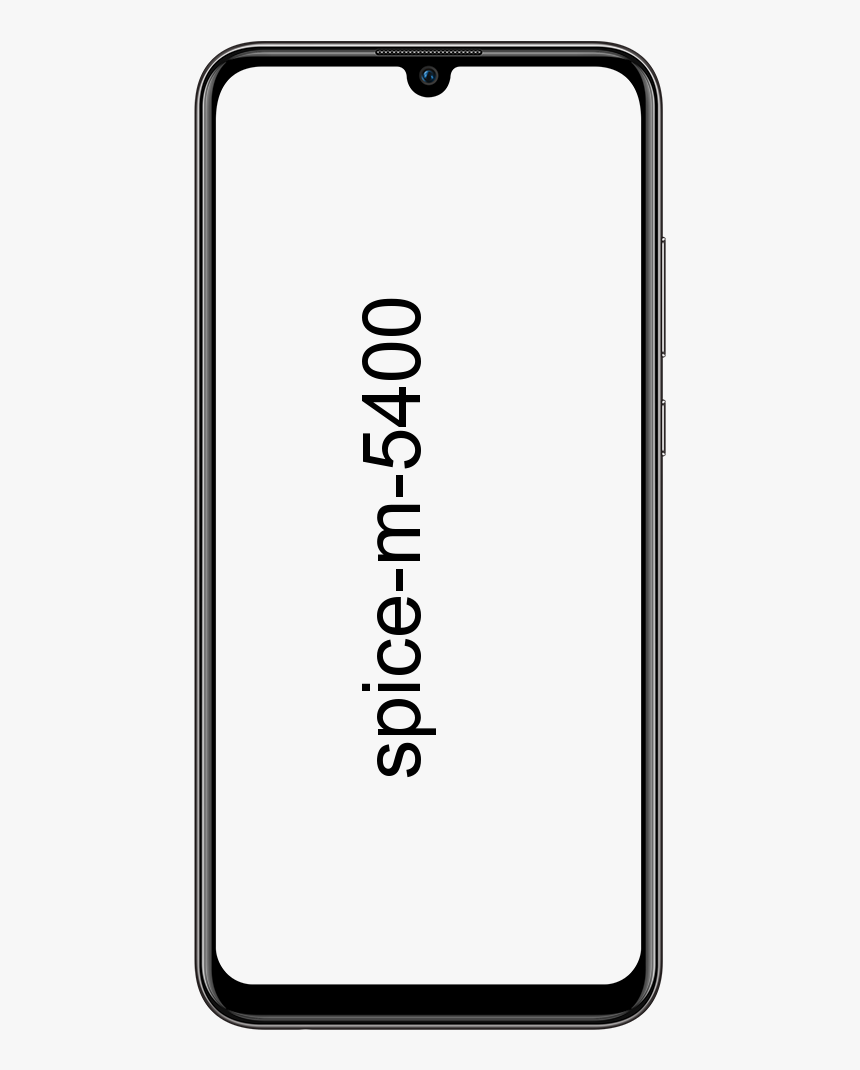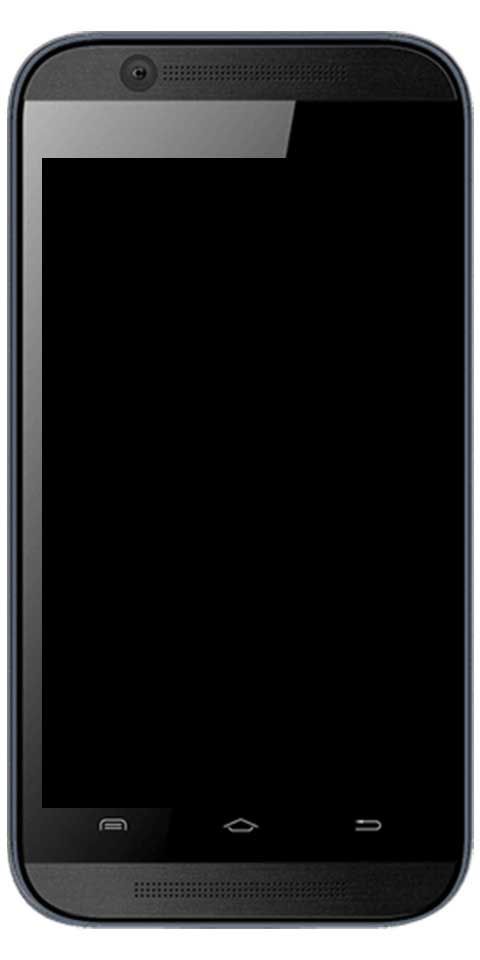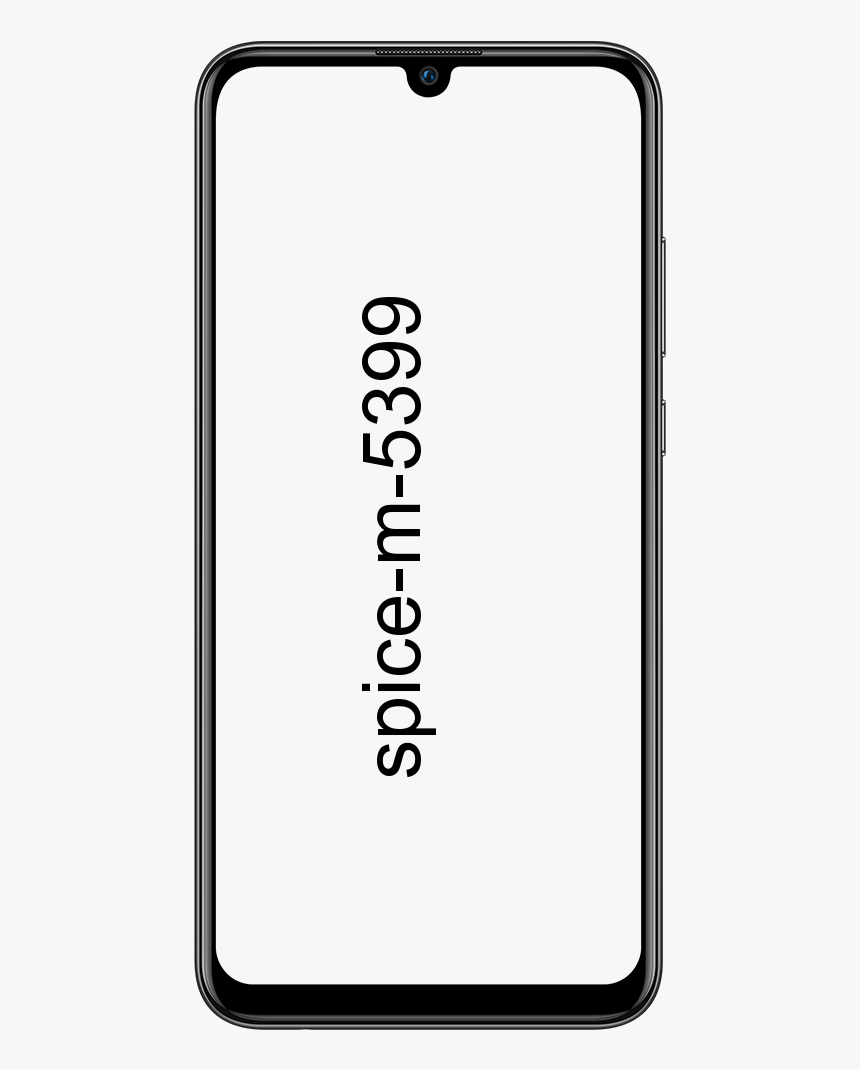Com es comprova el monitor de bateria Bluetooth a Windows 10
Si teniu perifèrics, com ara un ratolí, un teclat, un bolígraf o uns auriculars. És probable que estiguin connectats mitjançant Bluetooth i, si voleu comprovar el nivell de la bateria. A continuació, també heu d’utilitzar el programari o l’indicador de bateria al mateix perifèric. En aquest article, parlarem de Com comprovar el monitor de bateria Bluetooth a Windows 10. Comencem!
Des del llançament de Windows 10 versió 1809, GUYS podeu comprovar el nivell de la bateria de manera més instantània mitjançant l'aplicació Configuració. Per descomptat, això només és possible si el dispositiu Bluetooth és compatible realment amb aquesta funció.
Per tant, en aquesta guia, vostès aprendran els passos per comprovar el percentatge de bateria del ratolí, del teclat i de la resta de dispositius Bluetooth de Windows 10.
Comproveu el monitor de bateria Bluetooth a Windows 10 mitjançant Configuració
Si voleu comprovar el nivell de bateria dels vostres dispositius Bluetooth compatibles. A continuació, heu de seguir aquests senzills passos:
- Primer, obert Configuració a Windows 10.
- A continuació, toqueu Dispositius .
- Toqueu Bluetooth i altres dispositius .
- Ara, a la secció Ratolí, teclat i bolígraf, també veureu un indicador de percentatge de bateria a la part dreta del dispositiu Bluetooth.

Als dispositius compatibles, el nivell de bateria s'actualitzarà cada vegada que el dispositiu i els perifèrics Bluetooth es connectin realment.
Monitor de bateria Bluetooth
Si no veieu l’indicador de bateria, és probable que no utilitzeu la versió compatible de Windows 10. O el vostre dispositiu Bluetooth no admet aquesta funció ni tan sols.
Tingueu en compte que hi ha diverses maneres en què podeu mostrar la informació de la bateria dels dispositius Bluetooth. No obstant això, Windows 10 només n'entén un (el servei de bateria GATT de baixa energia Bluetooth). Com a tal, si el dispositiu no és un dispositiu Bluetooth de baix consum. (com ara els ratolins màgics / teclats / trackpads d’Apple, tots els auriculars / auriculars / altaveus i la majoria dels controladors de jocs també).
Windows 10 fallarà en mostrar la informació de la bateria. Fins i tot si el dispositiu és un dispositiu Bluetooth de baix consum o si utilitza un protocol diferent per informar de la informació de la bateria. (Com ara l'exemple de Mi Band 2 a la captura de pantalla), Windows 10 tampoc mostrarà el nivell de bateria.
Conclusió
Molt bé, tot va ser gent! Espero que us agradi aquest article sobre el monitor de bateria Bluetooth i que també us sigui útil. Doneu-nos els vostres comentaris al respecte. També si teniu més preguntes i problemes relacionats amb aquest article. A continuació, feu-nos-ho saber a la secció de comentaris següent. En breu ens posarem en contacte amb vosaltres.
Que tinguis un bon dia!
Vegeu també: Com desactivar una pantalla a Windows 10